02-07-02. 日誌設定
日誌の設定を行うには、日誌画面から「設定」をクリックします。
図2-7-2-1
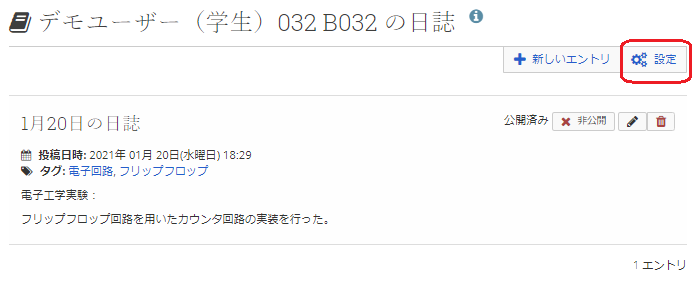
設定画面は以下のようになっております。
図2-7-2-2
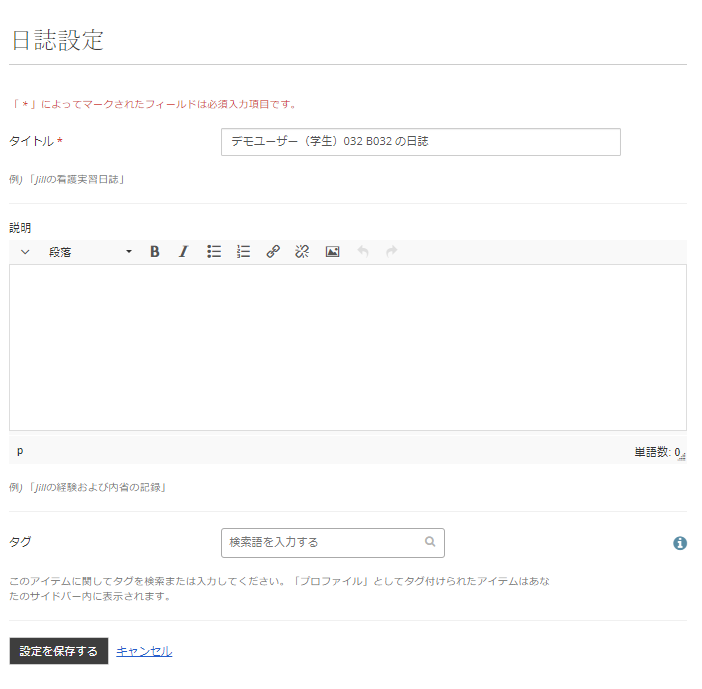
タイトル:
日誌のタイトルを入力します。
説明;
日誌の説明を入力します。
タグ:
エントリにつけたいタグを入力します。
タグを設定することで、他のユーザーから検索しやすくなります。
作成ができましたら「設定を保存する」ボタンをクリックするとエントリが追加されます。
日誌を作成する
2-7-1項では、日々のできごとをエントリとして日誌の中に作成しましたが、
日々のエントリを含んだ日誌そのものを新たに作成する場合は「日誌を作成する」ボタンをクリックします。
※日々のエントリを異なるテーマで複数まとめたい場合などは、日誌ごと新たに作成し、それぞれの日誌にテーマを持たせてそれぞれの日誌内にエントリを記録していくことで管理しやすくすることができます。
図2-7-2-3
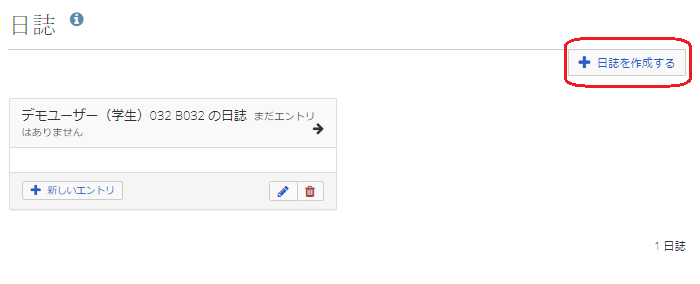
日誌を作成する画面は日誌の設定画面と同じです。
新しい日誌を作成すると、以下のような画面になります。
図2-7-2-4
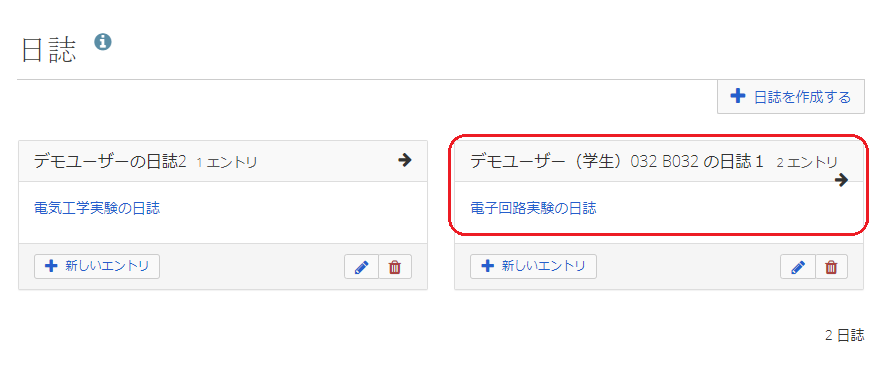
ここで、赤枠部分をクリックすると、日誌の中のエントリを確認することができます。
図2-7-2-5
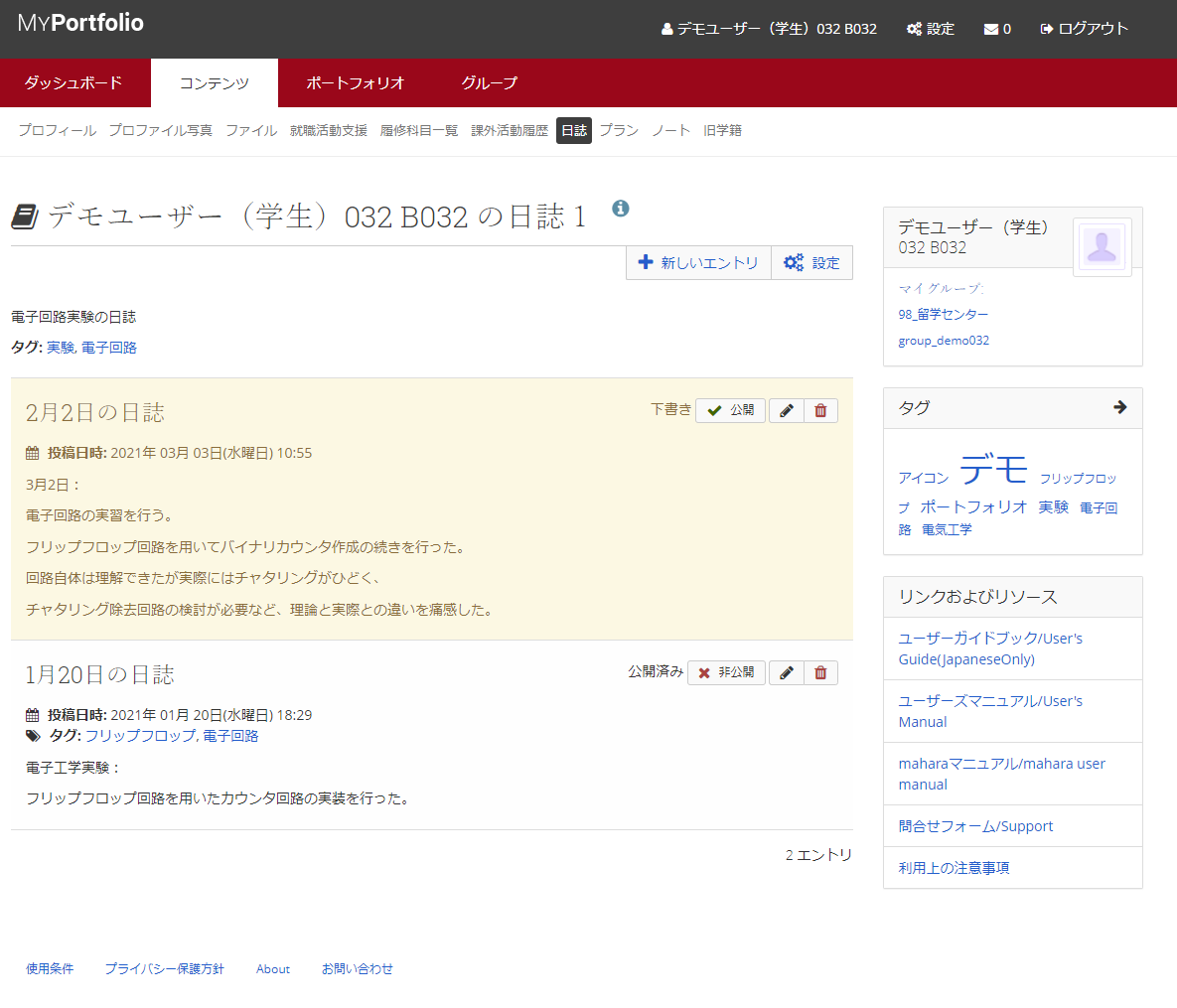
各エントリの編集につきましては、2-7-1項を参照ください。
日誌のタイトルや概要を編集する場合は、鉛筆ボタンをクリックします。
図2-7-2-6
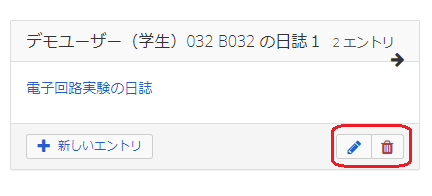
編集画面は日誌の作成時と同じ画面です。
日誌ごと削除する場合は、ゴミ箱ボタンをクリックします。
日誌の中にエントリがある場合、確認ダイアログが表示されますが、「OK」をクリックすると中のエントリも含めて日誌が全て削除されますのでご注意ください。
図2-7-2-7
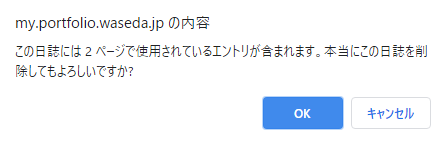
<マニュアルTopへ> 【MyPortfolio】 <ページTopへ>
- タイトル: 02-07-02. 日誌設定
- カテゴリ: 2.コンテンツ
- ページID: jp-student-mp020702

